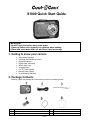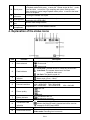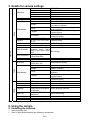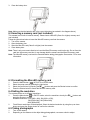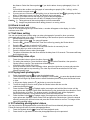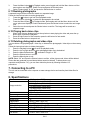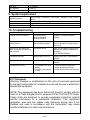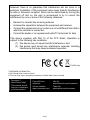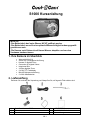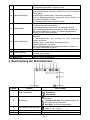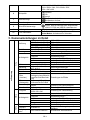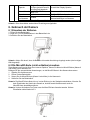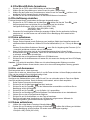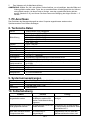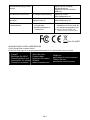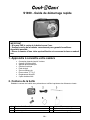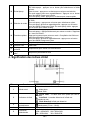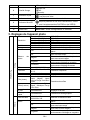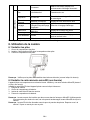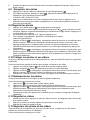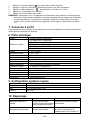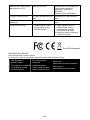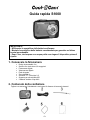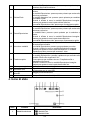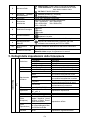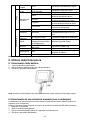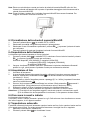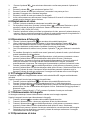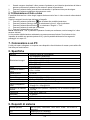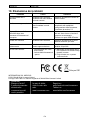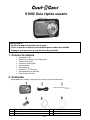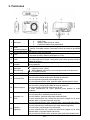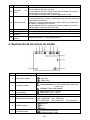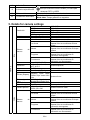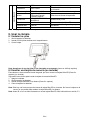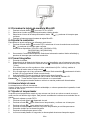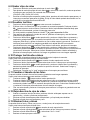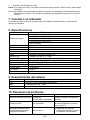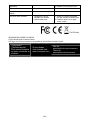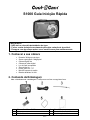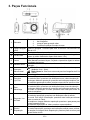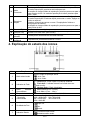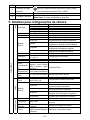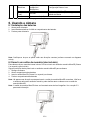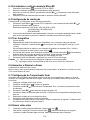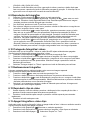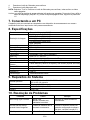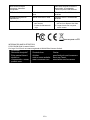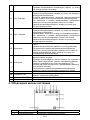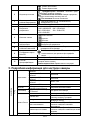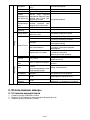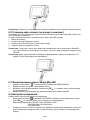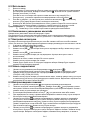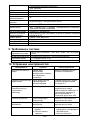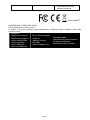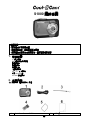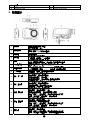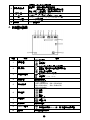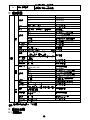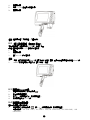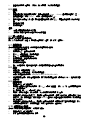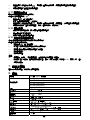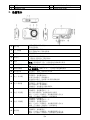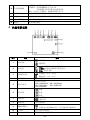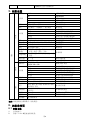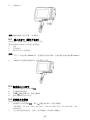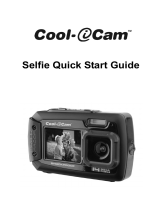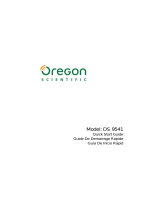Cool-Icam S1000 Quick User Manual
- Catégorie
- Caméras de sports d'action
- Taper
- Quick User Manual

S1000 Quick User Manual

EN-1
IMPORTANT
-Do NOT open the battery door under water.
-Close the battery door properly for optimum water sealing.
-Rinse with clean water after use and keep it dry for storage.
1. Getting to know your camera
3M waterproof design
8.0 Mega pixel resolution sensor
Digital still camera
Digital video camcorder
Built-in flash Light
4x digital zoom
2.4" TFT color display
MicroSD card support
2x AAA alkaline batteries
2. Package Contents
Carefully unpack the package and ensure that you have the following items:
1
Cool-iCam Camera S1000
2
USB cable
3
Strap
4
2 x AAA Alkaline Battery
5
Warranty Card
6
Quick User Guide
S1000 Quick Start Quide

EN-2
3. Functional parts
1 Shutter
Press this button to:
1. take photographs
2. start /stop recording videos
3. confirm changes in menu mode
2
Power on/off
button
Press and hold this button for approx. 2 seconds to turn the camera on or off.
Press to display or hide the status icon on the LCD screen.
3 Strap hook Hook for attaching the wrist strap to the camera.
4 Flash light
Use the built-in flash to give the subject extra lighting when shooting in the
dark (the best shooting distance is within 1.5m).
5 Lens
Capture the image.
Note: Keep the lens clean. Dirt and fingerprints will affect the quality of the
picture.
6 Busy indicator When the indicator is blinking, the camera is performing an operation..
7
Macro/normal
switch
Macro mode: Select this mode to take close-up photographs (distance
11cm - 18cm).
Normal mode: Select this mode to take photographs from 0.5m - infinity.
8
LCD screen Displays photographs, video clips, camera settings and menu.
9
Up/Tele
In Preview mode: press this button for zooming in.
In Menu mode: press this button to move up the selection bar.
In Image Playback mode: press this button for enlarging the photo.
In Video Playback mode: press it to start/pause the video.
10
Down/Wide
In Shooting mode: press this button for zooming out.
In Menu mode: press this button to move down the selection bar.
In Image Playback mode: press this button for reducing the photo size.
In Video Playback mode: press this button to enter the thumbnail mode
11
Left / Flash
light
In Menu mode: press this button for the left selection;
In Playback mode: press this button to go back to the previous one;
In Photo Infinite Preview mode: press this button to switch Flash modes;
When zooming in under Image Playback mode: press it to move to the left
portion of the photo.
In Video Playback mode: press it for fast rewind.
12
Right /
Playback
Press this button to enter Playback mode;
In Playback mode: press this button to move to the next one;
In Menu mode: press this button for the right selection;
When zooming in under Image Playback mode: press to move to the right
portion of the photo.
In Video Playback mode: press for fast forward.
13 Mode switch
Press this button to switch between movie and still capture mode;
In Playback mode: press this button to exit.
When zooming in under Image Playback mode: press to move to the upper
portion of the photo. In Video Playback mode: press to stop the video.

EN-3
14 Quick press
In Preview mode: press to enter the Settings Menu.
In Playback mode:Quick press to enter the“Delete single/ all files” mode;
Press and hold to enter the "File compiling and system settings menu".
When zooming in under Image Playback mode: press to move to the lower
portion of the photo.
15
Tripod
connector
For fixing the camera onto tripod.
16 USB interface
You can download photographs and video clips to a computer when
connecting with a USB cable.
17
MicroSD card
slot
MicroSD card storage location.
18
Battery
compartment
Compartment for 2 x AAA alkaline batteries
4. Explanation of the status icons
Item Function Description
1
Mode selected
Shows the current operating mode:
Photo mode.
Video mode.
2
Flash indicator
Force flash: The flash will be on under any environment.
Auto flash: The camera determines if the flash
should be used or not.
No flash: The flash is turned off.
3
Normal/Macro mode
indicator
Normal mode (0.5m – infinity).
Macro mode (11cm – 18cm).
4
Self-timer Indicates the Self-timer is set
5
Selected resolution
Shows the selected picture resolution:
16M = 4608x3456; 8M = 3264x2448;
5M = 2592x1944; 3M = 2048x1536; VGA = 640x480
6
Picture quality
Super fine.
Fine.
Normal.
7
Battery indicator
The batteries are full.
The batteries are empty.
8
Zoom indicator Shows the zoom ratio during preview mode
9
The MicroSD card
indication
Indicates the MicroSD card is inserted and will be used as
storage for PHOTO and VIDEO
10
White balance Shows the selected white balance mode
11
Photo/Video counter
Photo mode: No. of pictures that can be taken.
Video mode: Recording time in seconds.

EN-4
5. Details for camera settings
16M pixel resolution 4608x3456
8.0M pixel resolution
3264x2448
5.0M pixel resolution 2592x1944
3.0M pixel resolution 2048 x 1536
Resolution
VGA resolution 640 x 480
Quality Super Fine/Fine/Normal Picture quality settings
Metering Center/Multi/Spot Metering settings
Auto Automatic white balance
Daylight
White balance selected for shooting under
fine weather conditions
Cloudy
White balance selected for shooting under
cloudy conditions
Tungsten
White balance selected for shooting under
tungsten lighting
White balance
Fluorescent
White balance selected for shooting under
fluorescent lighting
ISO Auto/100/200/400/800 Sensitivity selection
Exposure
±2.0, ±1.7, ±1.3, ±1.0, ±0.7,
±0.3, 0
Exposure setting
Self Timer On/Off Self timer setting
Sharpness Hard/ Normal/ Soft Sharpness setting
Effect (Preview)
Normal/ B&W/ Sepia/
Negative/ Lomo/ Pencil
Sketch/ Red/ Green/ Blue/
Vivid
Effect (Playback)
B&W/Sepia/Negative/Mosa
ic/Red/Green/Blue
Effect setting
Date Stamp On/ Off Date stamp setting
Photo
Quick View On/ Off Quick view setting
Movie Size
VGA 640 x 480
QVGA 320 x 240
Video resolution setting
Auto Automatic white balance
Daylight
White balance for shooting under fine
weather conditions
Cloudy
White balance for shooting under cloudy
conditions
Tungsten
White balance selected for shooting under
tungsten lighting
Video
White balance
Fluorescent
White balance for shooting under
fluorescent lighting
Sounds Off/On Sounds setting
Frequency 50Hz / 60Hz Select power frequency in your location
Power Save Off / 1Minute / 3 Minutes Auto power off selection
Language
English/German/Italian/
Portuguese/French/Spanis
h/ Japanese
Display language selection
Date/Time
YY/MM/DD;DD/MM/YY
MM/DD/YY;
Date or time setting
Format Yes/ No Format the MicroSD card
Reset All Yes/ No Reset all settings to factory default options
Settings
Setup
Version Shows the firmware version
Note: Turning off power will not erase the settings.
6. Using the camera
6.1 Installing the batteries
1. Open the battery door.
2. Insert 2x AAA alkaline batteries into the battery compartment.

EN-5
3. Close the battery door.
Note: Make sure that the batteries are in the correct directions (as marked in the diagram above)
6.2 Inserting a memory card (not included)
This camera has no built-in internal memory. Please insert a MicroSD (Class 6 or higher) memory card
(not included)
Follow the instructions below to insert the MicroSD memory card into the camera.
1. Turn off the camera.
2. Open the battery door.
3. Insert the MicroSD card (Class 6 or higher) into the camera.
4. Close battery door
Note: There is only one correct direction to insert the MicroSD memory card into the slot. Do not force the
card into the memory card-slot, it may damage both the camera and the MicroSD memory card.
Note: The MicroSD memory card must be formatted before taking photographs. See section 5.3 for more
information.
6.3 Formatting the MicroSD memory card
1. Press the Menu button ( ) in PHOTO or VIDEO mode.
2. Select the setup mode by pressing the right button.
3. Select the format icon by pressing the
W( ) button and press the Shutter button to confirm.
4. Press the Shutter button to format the MicroSD memory card.
6.4 Setting the resolution
The camera can be set to different resolutions.
1. Press the Menu button (
) in PHOTO mode, select the resolutions icon by the W ( ) button and
press the Shutter to confirm.
Available resolutions: VGA (640 x 480), 3M (2048 x 1536),
5M (2592x1944), 8M (3264x2448),
16M (4608x3456)
2. Five different resolutions will be displayed. Select the desired resolution by using the up or down
button and press the Shutter button to confirm the selection.
6.5 Taking photographs
1. Turn on the camera.
2. Depending on the distance to the object being photographed, use macro switch to adjust

EN-6
the distance. Select the flower symbol ( ) if you wish to take a close-up photograph (11cm –18
cm).
If you wish to take a video or a photograph of surroundings or people (0.5m – infinity), set the
macro switch to normal mode (
).
3. If you are not sure if there is enough lighting, turn on the automatic flash(
) by pressing the flash
button. (If the battery power is too low, the flash will not be activated).
4. Use the LCD screen to aim at the object you wish to take photographs of.
5. Press the Shutter button and wait until the LCD display turns on again.
Caution:1) Taking pictures of fast-moving objects is not recommended.
2) Images may be distorted when taking pictures in a moving vehicle.
6.6 Zoom in and out
The camera can zoom in up to 4 times.
Zoom in or out by pressing the up or down button, a number will appear on the display, 4.x is the
maximum zoom ratio.
6.7 Self-timer setting
You can use the self-timer function when you take a photograph of yourself or when you take a
photograph without flash of an object. To avoid shaking of the camera a tripod is recommended.
1. Set the camera to photo mode.
2. Press the Menu button (
). The menu will appear.
3. Press the
W( ) button to select Self Timer and confirm by pressing the Shutter button.
4. Press the
W( ) button to select the “On” option
5. Press the Shutter button to confirm. The self-timer function is now ready for use.
6. Aim at the object you wish to take photos of.
7. Press the Shutter button to take a photograph.
8. The photo will be taken after the timer reaches the delay time of 10 seconds. The camera will beep
during the delay time.
6.8 Recording video clips
1. Press the mode button to select the video clip mode ( ).
2. For setting the resolution, Press the Menu button (
) and select Resolution, then press the
Shutter button to confirm. Two resolutions will be displayed.
VGA (640 x 480), QVGA (320 x 240).
3. Press the Shutter button to start recording videos, press the right button to pause and press the
Shutter button again to stop recording. The video clip will now be saved as an AVI file in the
MicroSD memory card.
6.9 Playing back photographs
1. Press the playback button ( ) to enter the playback mode.
2. The last picture or video clip taken will be displayed. Press the W(
) to enter the thumbnail mode.
Press the Left /Right /Up /Down button to select the desired picture, and press the Shutter button
to view.
3. In full screen display, press the
T ( ) button to zoom into the photo.
4. To shift the image in zoom-in mode, press the Shutter button and then use the
mode/menu/left/right buttons.
5. Press the Menu button (
) in Playback mode, press again and hold the Menu button until the
menu options are displayed. Select Slide Show and set up the desired slide show direction. Press
the Shutter button to confirm. The pictures saved in the MicroSD card will be displayed in
sequence automatically. To stop the slide show, press the Shutter button.
6. Press the Menu button (
) in Playback mode, press again and hold the Menu button until the
menu options are displayed. Select Photo Effect and press the Shutter button. Select the desired
effect by pressing the up/down button and press the Shutter button to confirm. The image will be
saved as a separate image.
6.10 Protecting photographs/ videos
You can prevent the photographs/videos on the MicroSD card from accidentally being erased.
Follow the instructions below to protect photographs/videos.
1. Press the Playback button (
) to enter the Photo playback mode.
2. Press the left or right button to select the photograph/video clip to be protected.

EN-7
3. Press the Menu button ( ) in Playback mode, press it again and hold the Menu button until the
menu options are displayed. Select Protect and press the Shutter button
4. Select “Protect single” or “All” and press the Shutter button to confirm.
6.11 Resizing photographs
A captured image can be resized and saved as a separate image.
Follow the instructions below to resize photographs.
1. Press the (
) button to get into Photo playback mode.
2. Press the left or right button to select the photograph to be resized.
3. Press the Menu button (
) in Playback mode, press again and hold the Menu button until the
menu options are displayed. Select Resize and press the Shutter button to select the new image
size.
4. Select the new size and press the Shutter button to confirm. The image will be saved as a
separate image.
6.12 Playing back video clips
1. When video clips are displayed, press the up button to start playing the video and press the up
button again to pause the playback.
2. Press the right button for fast forward or press the left button for fast rewind.
3. Press the mode button to stop and exit.
6.13 Deleting photographs and video clips
You can delete a single photograph / video clip, or delete all the photographs / video clips on the memory
card.
Follow the instructions below to delete photographs.
1. Press the Playback button (
) to enter the playback mode.
2. Press the Left or Right button to select photograph/video clip to be deleted.
3. Press the Menu/Delete button(
)and select “Single” or “All” .
4. Press the Shutter button to confirm.
5. Press the Menu button to exit.
NOTE: Select “All” and Press the Shutter button to confirm, all the pictures and videos will be deleted.
Photos that are protected from accidental delete cannot be deleted. To delete photos, set
unprotect mode(Section 5.10), you can then delete the photos by following the above 1-5
procedures.
7. Connecting to a PC
The unit can be connected to the computer as mass storage device and transfer photo/video files for
storage.
8. Specifications
Sensor 8.0 Mega pixel CMOS sensor
16.0 Mega pixels: (4608x3456)
8.0 Mega pixels: (3264x2448)
5.0 Mega pixels: (2592x1944)
3.0 Mega pixels: (2048x1536)
Image resolution
VGA: (640x480)
Lens F/2.8 f = 4.8mm
Focus range 0.5m. ~ Infinity
Macro mode 11cm – 18cm
Digital zoom 4x
Flash strobe Built-in ( Auto / force / off )
LCD display 2.4" TFT color LCD display
White balance Auto / Daylight / Cloudy / Fluorescent / Tungsten
Video Frame Rate 30fps@VGA / 30fps@QVGA
External Storage Media MicroSD card (Class 6 or higher), not included (supports up to 32GB)
File format Picture: JPEG, Video: AVI

EN-8
Self timer 10 seconds
PC interface USB 2.0
Power source 2 x AAA alkaline batteries
9. System requirement
Operating system
Win XP (SP3)、Vista32/64 Win7 32/64 and Mac OS X 10.6.8 or
above
CPU Pentium 4 / 3.0G or faster recommended
RAM 1 GB MB RAM (Vista : 2 GB)
Interface USB port
10. Troubleshooting
Problem Cause Solution
Cannot turn on the camera Low battery power.
Batteries placed at
incorrect polarities.
Replace or install the batteries
correctly.
Photos cannot be saved when
taking pictures.
The memory card hasn’t
been formatted properly.
Format the memory card in setup
mode of the camera. Please refer to
section 5.3.
Cannot find removable disk
after connecting the camera to
the computer
.
Connection failure. Make sure all cable connections are
secured and restart the computer if
necessary.
Try a different USB port
Flash does not work. Battery power is too low. Replace with new 2 x AAA alkaline
batteries
Batteries are depleted quickly. Incorrect or old, battery Replace with 2 x AAA alkaline
batteries
The photos are blurry 1. The camera is not held
steady
2. The lens of the camera
is dirty.
1. Hold the camera stead until it
beeps when taking photos.
2. Clean the lens with a soft dry cloth.
FCC Statement
Warning: Changes or modifications to this unit not expressly approved
by the party responsible for compliance could void the user’s authority to
operate the equipment.
NOTE: This equipment has been tested and found to comply with the
limits for a Class B digital device, pursuant to Part 15 of the FCC Rules.
These limits are designed to provide reasonable protection against
harmful interference in a residential installation. This equipment
generates, uses and can radiate radio frequency energy and, if not
installed and used in accordance with the instructions, may cause
harmful interference to radio communications.

EN-9
However, there is no guarantee that interference will not occur in a
particular installation. If this equipment does cause harmful interference
to radio or television reception, which can be determined by turning the
equipment off and on, the user is encouraged to try to correct the
interference by one or more of the following measures:
Reorient or relocate the receiving antenna.
Increase the separation between the equipment and receiver.
Connect the equipment into an outlet on a circuit different from that to
which the receiver is connected.
Consult the dealer or an experienced radio/TV technician for help.
This device complies with Part 15 of the FCC Rules. Operation is
subject to the following two conditions:
(1) this device may not cause harmful interference, and
(2) this device must accept any interference received, including
interference that may cause undesired operation.
For EU only
TRADEMARK INFORMATION
© 2013 World Wide Licenses Limited.
® The Cool iCam logo is a registered trademark of World Wide Licenses Limited.
Questions?
Need Some Help?
This manual should
help you understand
your new product.
If you still have
questions,
visit our website:
www.ioncamera.com
Like Us:
www.facebook.com/ioncamera
Tweet Us:
www.twitter.com/ioncamera

DE-1
WICHTIG
-Das Batteriefach darf unter Wasser NICHT geöffnet werden.
-Das Batteriefach muss für eine optimale Wasserdichtigkeit ordnungsgemäß
geschlossen sein.
-Die Kamera nach Gebrauch mit klarem Wasser abspülen und vor dem
Verstauen trocknen lassen.
1. Ihre Kamera im Überblick
Wasserdicht bis 3 M
Sensor mit 8,0 Megapixel Auflösung
Kamera für digitale Fotos
Camcorder für digitale Videos
Integrierter Blitz
4-facher digitaler Zoom
2,4-Zoll-TFT-Farbdisplay
MicroSD-Kartenunterstützung
2 x AAA-Alkalibatterien
2. Lieferumfang
Entfernen Sie vorsichtig die Verpackung und überprüfen Sie, ob folgende Teile erhalten sind:
1 Cool-iCam Kamera S1000 2 USB-Kabel
3 Riemen 4 2 x AAA-Alkalibatterien
5 Garantiekarte 6 Kurzanleitung
S1000 Kurzanleitung

DE-2
3. Funktionsteile
1 Auslöser
Diese Taste drücken und:
1. Fotos aufnehmen
2. Videoaufzeichnungen starten/stoppen
3. Änderungen im Menümodus bestätigen
2 An-/Ausschalter
Diese Taste für ca. 2 Sekunden gedrückt halten, um die Kamera an-
bzw. auszuschalten. Drücken, um das Statussymbol auf dem
LCD-Bildschirm anzuzeigen oder zu verbergen.
3 Riemenöse Öse zur Befestigung der Handschlaufe an der Kamera.
4 Blitz
Verwenden Sie den integrierten Blitz, um Aufnahmen bei Dunkelheit
mehr Licht zu verleihen (der optimale Abstand für diese Aufnahmen
beträgt maximal 1,5 m).
5 Objektiv
Nimmt das Bild auf.
Hinweis: Halten Sie das Objektiv sauber. Schmutz und
Fingerabdrücke beeinflussen die Bildqualität.
6 Anzeige „Beschäftigt“ Blinkt diese Anzeige, führt die Kamera einen Vorgang aus.
7 Makro-/Normal-Schalter
Makro-Modus: Wählen Sie diesen Modus für Nahaufnahmen
aus (Abstand 11 cm – 18 cm).
Normaler Modus: Wählen Sie diesen Modus, um Fotos im
Abstand von über 0,5 m aufzunehmen.
8
LCD-Bildschirm
Anzeige von Bildern, Videoclips, Kameraeinstellungen und Menüs.
9
Auf/Tele
Im Vorschaumodus: Diese Taste zum Einzoomen drücken.
Im Menümodus: Drücken Sie diese Taste, um in der Auswahlleiste
nach oben zu scrollen.
Im Bildwiedergabemodus: Diese Taste drücken, um das Foto zu
vergrößern.
Im Videowiedergabemodus: Drücken, um das Video zu
starten/unterbrechen.
10
Ab/Breit
Im Aufnahmemodus: Diese Taste zum Auszoomen drücken.
Im Menümodus: Drücken Sie diese Taste, um in der Auswahlleiste
nach unten zu scrollen.
Im Bildwiedergabemodus: Diese Taste drücken, um das Foto zu
verkleinern.
Im Videowiedergabemodus: Diese Taste drücken, um zur
Miniaturansicht zu wechseln.
11
Links/Blitz
Im Menümodus: Mithilfe dieser Taste Links auswählen;
Im Wiedergabemodus: Drücken Sie diese Taste, um zum
vorherigen Titel zu gehen.
Im Bildervorschaumodus: Diese Taste drücken, um den Blitzmodus
zu ändern;
Wenn im Bildwiedergabemodus eingezoomt wurde: Drücken, um

DE-3
zum linken Bildbereich zu gehen.
Im Videowiedergabemodus: schneller Vorlauf.
12 Rechts/Wiedergabe
Rufen Sie mit dieser Taste den Wiedergabemodus auf;
Im Wiedergabemodus: Drücken Sie diese Taste, um zum nächsten
Titel zu gehen.
Im Menümodus: Mithilfe dieser Taste Rechts auswählen;
Wenn im Bildwiedergabemodus eingezoomt wurde: Drücken, um
zum rechten Bildbereich zu gehen.
Im Videowiedergabemodus: schneller Vorlauf.
13 Modusschalter
Drücken Sie diese Taste, um zwischen dem Film- und
Fotoaufnahmemodus umzuschalten.
Im Wiedergabemodus: Diese Taste zum Verlassen drücken.
Wenn im Bildwiedergabemodus eingezoomt wurde: Drücken, um
zum oberen Bildbereich zu gehen. Im Videowiedergabemodus:
Drücken, um das Video zu stoppen.
14 Kurzer Tastendruck
Im Vorschaumodus: Drücken, um das Menü Einstellungen
aufzurufen.
Im Wiedergabemodus: Kurz drücken, um „Eins löschen/Alle
Dateien“ aufzurufen;
Gedrückt halten, um das Menü „Dateierstellung und
Systemeinstellungen“ aufzurufen.
Wenn im Bildwiedergabemodus eingezoomt wurde: Drücken, um
zum unteren Bildbereich zu gehen.
15 Stativanschluss Um die Kamera auf einem Stativ anzubringen.
16 USB-Schnittstelle
Mithilfe des USB-Kabels können Sie Fotos und Videoclips auf einen
Computer herunterladen
17 MicroSD-Karteneinschub Steckplatz für MicroSD-Karte
18 Batteriefach Fach für 2 x AAA-Alkalibatterien.
4. Beschreibung der Statusanzeigen
Symbol Funktion Beschreibung
1
Modus ausgewählt
Zeigt den aktuellen Modus an:
Foto-Modus.
Video-Modus.
2
Blitzanzeige
Blitz: Der Blitz bleibt unter allen Umständen
eingeschaltet.
Automatischer Blitz: Die Kamera bestimmt, ob
der Blitz verwendet wird oder nicht.
Kein Blitz: Der Blitz ist ausgeschaltet.
3
Normal/Makro-Modusanzeige
Normal (0,5 m – unendlich).
Makro (11 cm – 18 cm).
4
Selbstauslöser
Zeigt an, dass der Selbstauslöser eingestellt ist.
5
Ausgewählte Auflösung
Zeigt die ausgewählte Bildauflösung an:

DE-4
16 M = 4608 x 3456; 8 M = 3264 x 2448;
5 M = 2592 x 1944; 3 M = 2048 x 1536;
VGA = 640 x 480
6
Bildqualität
Superfein.
Fein.
Normal.
7 Batterieanzeige
Die Batterien sind voll.
Die Batterien sind leer.
8
Zoom-Anzeige
Zeigt im Vorschaumodus das Zoomverhältnis an.
9 MicroSD-Kartenanzeige
Zeigt an, dass die MicroSD-Karte eingeschoben
und für FOTOS und VIDEOS verwendet wird.
10
Weißabgleich
Zeigt den ausgewählten Weißabgleichmodus an.
11
Foto-/Videozähler
Foto-Modus: Anzahl der aufgenommenen Bilder.
Video-Modus: Aufnahmezeit in Sekunden.
5. Kameraeinstellungen im Detail
16 Megapixel Auflösung 4608 x 3456
8,0 Megapixel Auflösung
3264 x 2448
5,0 Megapixel Auflösung 2592 x 1944
3,0 Megapixel Auflösung 2048 x 1536
Auflösung
VGA-Auflösung 640 x 480
Qualität Superfein/Fein/Normal Bildqualitätseinstellungen
Messungen Mitte/Multi/Punkt Messeinstellungen
Auto Automatischer Weißabgleich
Tageslicht
Weißabgleich unter guten
Wetterbedingungen
Bewölkt Weißabgleich bei Bewölkung
Wolfram Weißabgleich bei künstlichem Licht
Weißabgleich
Fluoreszierend Weißabgleich bei fluoreszierendem Licht
ISO Auto/100/200/400/800 Empfindlichkeitseinstellung
Belichtung
±2.0, ±1.7, ±1.3, ±1.0,
±0.7, ±0.3, 0
Belichtungseinstellungen
Selbstauslöser An/Aus Selbstauslösereinstellung
Schärfe Stark/Normal/Leicht Schärfeeinstellung
Effekt
(Vorschau)
Normal/Schwarz-weiß/Se
pia/Negativ/Lomo/Bleistifts
kizze/Rot/Grün/Blau/Lebe
ndig
Effekt
(Wiedergabe)
Schwarz-weiß/Sepia/Nega
tiv/Mosaik/Rot/Grün/Blau
Einstellungen der Effekte
Datumsstempe
l
An/Aus Einstellung des Datumsstempels
Foto
Schnellansicht An/Aus Einstellung der Schnellansicht
Filmgröße
VGA 640 x 480
QVGA 320 x 240
Einstellung der Videoauflösung
Auto Automatischer Weißabgleich
Tageslicht
Weißabgleich unter guten
Wetterbedingungen
Bewölkt Weißabgleich bei Bewölkung
Wolfram Weißabgleich bei künstlichem Licht
Video
Weißabgleich
Fluoreszierend Weißabgleich bei fluoreszierendem Licht
Töne Aus/Ein Toneinstellung
Frequenz 50 Hz/60 Hz
Ausgewählte Leistungsfrequenz Ihres
Standorts
Einstellungen
Setup
Energiesparm
odus
Aus/1 Minute/3 Minuten Automatische Abschaltfunktion

DE-5
Sprache
Englisch/Deutsch/Italienis
ch/Portugiesisch/Französi
sch/Spanisch/Japanisch
Auswahl der Display-Sprache
Datum/Uhrzeit
JJ/MM/TT; TT/MM/JJ;
MM/TT/JJ;
Datums- und Uhrzeiteinstellung
Formatieren Ja/Nein Die MicroSD-Karte formatieren
Alle
zurücksetzen
Ja/Nein
Alle Einstellungen auf die
Werkseinstellungen zurücksetzen
Version Zeigt die Firmware-Version an
Hinweis: Beim Ausschalten werden keine Einstellungen aufgehoben.
6. Gebrauch der Kamera
6.1 Einsetzen der Batterien
1. Öffnen Sie das Batteriefach.
2. Legen Sie 2 x AAA-Alkalibatterien in das Batteriefach ein.
3. Schließen Sie das Batteriefach.
Hinweis: Achten Sie darauf, dass die Batterien in korrekter Ausrichtung eingelegt werden (wie im obigen
Bild dargestellt).
6.2 Die MicroSD-Karte (nicht enthalten) einsetzen
Diese Kamera verfügt nicht über einen internen Speicher. Setzen Sie bitte eine MicroSD-Karte (Klasse 6
oder höher) (nicht enthalten) ein.
Befolgen Sie die untenstehenden Anweisungen, um die MicroSD-Karte in Ihre Kamera einzusetzen.
1. Schalten Sie die Kamera aus.
2. Öffnen Sie das Batteriefach.
3. Setzen Sie die MicroSD-Karte (Klasse 6 oder höher) in die Kamera ein.
4. Schließen Sie das Batteriefach.
Hinweis: Die MicroSD-Karte lässt sich nur in einer Richtung in den Steckplatz einschieben. Wenden Sie
beim Einschieben der Karte keine Gewalt an, da dies sowohl die Kamera als auch die
MicroSD-Karte beschädigen könnte.
Hinweis: Vor dem Aufnehmen von Fotos muss die MicroSD-Karte formatiert werden. Weitere
Einzelheiten siehe Abschnitt 5.3.

DE-6
6.3 Die MicroSD-Karte formatieren.
1. Drücken Sie im FOTO- oder VIDEO-Modus auf die Menütaste ( ).
2. Wählen Sie den Setup-Modus aus, indem Sie auf die rechte Taste drücken.
3. Wählen Sie das Symbol zum Formatieren aus, indem Sie auf die Taste
W( ) drücken, und
bestätigen Sie Ihre Auswahl über die Auslösertaste.
4. Drücken Sie nun auf die Auslösertaste, um die MicroSD-Karte zu formatieren.
6.4 Die Auflösung einstellen
Für diese Kamera können verschiedene Auflösungen eingestellt werden.
1. Drücken Sie im FOTO-Modus auf die Menütaste (
), wählen Sie über die Taste W ( ) das
Auflösungssymbol aus und drücken Sie zur Bestätigung auf den Auslöser.
Verfügbare Auflösungen: VGA (640 x 480), 3M (2048 x 1536),
5M (2592 x 1944), 8M (3264 x 2448),
16M (4608 x 3456)
2. Es werden fünf verschiedene Auflösungen angezeigt. Wählen Sie die gewünschte Auflösung
mittels der Auf- und Ab-Tasten aus und drücken Sie zur Bestätigung der Auswahl auf die
Auslösertaste.
6.5 Fotos aufnehmen
1. Schalten Sie die Kamera ein.
2. Passen Sie den Abstand je nach Entfernung zum jeweiligen Objekt, das fotografiert werden soll,
mithilfe des Makro-Schalters an. Wählen Sie für eine Nahaufnahme (11 cm – 18 cm) die Blume (
)
aus.
Schalten Sie den Makro-Schalter auf Normal ( ), wenn Sie die Umgebung oder Personen (0,5 m
– unendlich) aufnehmen möchten oder ein Video drehen.
3. Wenn Sie sich nicht sicher sind, ob die Lichtverhältnisse ausreichen, können Sie den
automatischen Blitz (
) einschalten, indem Sie auf die Blitztaste drücken. (Ist die Batterieleistung
zu schwach, wird der Blitz nicht aktiviert).
4. Visieren Sie das zu fotografierende Objekt im LCD-Bildschirm an.
5. Drücken Sie auf die Auslösertasten und warten Sie, bis erneut eine Anzeige auf dem LCD-Display
erscheint.
Vorsicht: 1) Es wird nicht empfohlen, Bilder von sich schnell bewegenden Objekten zu machen.
2) Bilder könnten verzerrt werden, wenn sie in einem sich bewegenden Fahrzeug gemacht
werden.
6.6 Ein- und Auszoomen
Die Kamera kann bis zu 4-fach einzoomen.
Zoomen Sie ein oder aus, indem Sie auf die Auf- und Ab-Tasten drücken. Auf dem Display erscheint eine
Ziffer und das maximale Zoom-Verhältnis beträgt 4-fach.
6.7 Selbstauslösereinstellung
Sie können den Selbstauslöser nutzen, wenn Sie ein Foto von sich selbst oder ein Foto eines Objekts
ohne Blitz aufnehmen möchten. Damit die Kamera nicht wackelt, wird ein Stativ empfohlen.
1. Rufen Sie den Fotomodus der Kamera auf.
2. Drücken Sie auf die Menütaste (
). Das Menü erscheint.
3. Drücken Sie auf die Taste W( ), um den Selbstauslöser auszuwählen und drücken Sie zur
Bestätigung auf die Auflösertaste.
4. Drücken Sie auf die Taste
W( ), um die Option „An“ auszuwählen.
5. Drücken Sie zur Bestätigung auf die Auflösertaste. Der Selbstauslöser ist nun betriebsbereit.
6. Visieren Sie nun das zu fotografierende Objekt an.
7. Drücken Sie auf die Auslösertaste, um das Foto aufzunehmen.
8. Das Foto wird nach einer Verzögerung von 10 Sekunden aufgenommen. Während die
Verzögerung abläuft, gibt die Kamera einen Signalton aus.
6.8 Videos aufzeichnen
1. Wählen Sie mit der Modus-Taste den Videoclip-Modus ( ).
2. Drücken Sie zur Einstellung der Auflösung die Menütaste (
), wählen Sie Auflösung und drücken
Sie zur Bestätigung auf den Auslöser. Es werden zwei Auflösungen angezeigt.
VGA (640 x 480), QVGA (320 x 240).

DE-7
3. Starten Sie die Video-Aufnahme mit dem Auslöser, drücken Sie auf die Nach-rechts-Taste, um die
Aufzeichnung zu unterbrechen und beenden Sie die Aufnahme durch erneutes Drücken des
Auslösers. Der Videoclip wird nun als AVI-Datei auf der MicroSD-Karte gespeichert.
6.9 Fotos wiedergeben
1. Drücken Sie auf die Wiedergabetaste ( ), um den Wiedergabemodus aufzurufen.
2. Es wird das zuletzt aufgenommene Foto oder Video angezeigt. Drücken Sie auf W( ), um die
Miniaturansicht aufzurufen. Drücken Sie auf die Tasten Links/Rechts/Auf/Ab, um das gewünschte
Bild auszuwählen und drücken Sie zum Ansehen auf den Auslöser.
3. Drücken Sie im Vollbildmodus auf T ( ), um im Foto einzuzoomen.
4. Um das Bild im eingezoomten Modus zu verschieben, drücken Sie den Auslöser und anschließend
auf die Tasten Modus/Menü/Links/Rechts.
5. Drücken Sie im Wiedergabemodus auf die Menütaste ( ) und halten Sie diese erneut gedrückt,
bis die Menüoptionen angezeigt werden. Wählen Sie Diashow aus und richten Sie die gewünschte
Verlaufsrichtung ein. Drücken Sie zur Bestätigung auf die Auflösertaste. Die auf der MicroSD-Karte
gespeicherten Bilder werden automatisch in dieser Reihenfolge angezeigt. Drücken Sie auf den
Auslöser, um die Diashow zu beenden.
6. Drücken Sie im Wiedergabemodus auf die Menütaste ( ) und halten Sie diese erneut gedrückt,
bis die Menüoptionen angezeigt werden. Wählen Sie einen Fotoeffekt aus und drücken Sie auf
den Auslöser. Wählen Sie den gewünschten Effekt aus, indem Sie auf die Auf-/Ab-Taste
drücken,
und bestätigen Sie Ihre Auswahl über die Auslösertaste. Das Bild wird als separates Foto
gespeichert.
6.10 Fotos/Videos schützen
Sie können Fotos/Videos auf der MicroSD-Karte vor versehentlichem Löschen schützen.
Befolgen Sie zum Schützen von Fotos/Videos die untenstehende Anleitung.
1. Drücken Sie auf die Wiedergabetaste (
), um den Bildwiedergabemodus aufzurufen.
2. Drücken Sie auf die Nach-links- oder Nach-rechts-Taste, um ein Foto/Video auszuwählen, das
geschützt werden soll.
3. Drücken Sie im Wiedergabemodus auf die Menütaste (
) und halten Sie diese erneut gedrückt,
bis die Menüoptionen angezeigt werden. Wählen Sie Schützen aus und drücken Sie auf den
Auslöser.
4. Wählen Sie „Eins schützen“ oder „Alle“ aus und drücken Sie zur Bestätigung auf den Auslöser.
6.11 Fotos zuschneiden
Ein aufgenommenes Foto kann zugeschnitten und als separates Foto gespeichert werden.
Befolgen Sie zum Zuschneiden von Fotos die untenstehende Anleitung.
1. Drücken Sie auf die Wiedergabetaste (
), um den Bildwiedergabemodus aufzurufen.
2. Drücken Sie auf die Nach-links- oder Nach-rechts-Taste, um ein Foto auszuwählen, das
zugeschnitten werden soll.
3. Drücken Sie im Wiedergabemodus auf die Menütaste (
) und halten Sie diese erneut gedrückt,
bis die Menüoptionen angezeigt werden. Wählen Sie Zuschneiden aus und drücken Sie auf den
Auslöser, um die neue Bildgröße auszuwählen.
4. Wählen Sie die neue Größe aus und drücken Sie zur Bestätigung auf den Auslöser. Das Bild wird
als separates Foto gespeichert.
6.12 Videoclips wiedergeben
1. Werden Videoclips angezeigt, können Sie diese wiedergeben, indem Sie zum Starten auf die
Auf-Taste drücken; ein erneuter Tastendruck unterbricht die Wiedergabe.
2. Für den schnellen Vorlauf auf die Nach-rechts-Taste drücken und für den Rücklauf auf die
Nach-links-Taste drücken.
3. Zum Beenden und Verlassen auf die Modus-Taste drücken.
6.13 Fotos und Videos löschen
Sie können ein einzelnes Foto/Video oder alle Fotos/Videos auf der Speicherkarte löschen.
Befolgen Sie zum Löschen von Fotos die untenstehende Anleitung.
1. Drücken Sie auf die Wiedergabetaste (
), um den Wiedergabemodus aufzurufen.
2. Drücken Sie auf die Nach-links- oder Nach-rechts-Taste, um ein Foto/Video auszuwählen, das
gelöscht werden soll.
3. Drücken Sie auf die Menü-/Löschen-Taste(
)und wählen Sie „Eins“ oder „Alle“ aus.
4. Drücken Sie zur Bestätigung auf die Auflösertaste.

DE-8
5. Zum Verlassen auf die Menütaste drücken.
ANMERKUNG: Wählen Sie „Alle“ und drücken Sie den Auslöser, um zu bestätigen, dass alle Bilder und
Videos gelöscht werden sollen. Fotos, die vor versehentlichem Löschen geschützt sind, können
nicht gelöscht werden. Um diese Fotos zu löschen, muss der ungeschützte Modus aktiviert
werden (Abschnitt 5.10); nun können Sie diese Fotos unter Befolgung der obigen Schritte 1 – 5
löschen.
7. PC-Anschluss
Das Gerät kann als Massespeichergerät an einen Computer angeschlossen werden und zu
Speicherzwecken Fotos/Videos übertragen.
8. Technische Daten
Sensor CMOS-Sensor mit 8,0 Megapixel
16,0 Megapixel: (4608 x 3456)
8,0 Megapixel: (3264 x 2448)
5,0 Megapixel: (2592 x1944)
3,0 Megapixel: (2048 x 1536)
Bildauflösung
VGA: (640 x 480)
Objektiv F/2.8 f = 4,8 mm
Fokusbereich 0,5 m unendlich
Makro-Modus 11 cm – 18 cm
Digitaler Zoom 4-fach
Blitz Integriert (Auto/ein/aus)
LCD-Anzeige 2,4-Zoll-TFT-Farbdisplay
Weißabgleich Automatisch/Tageslicht/Bewölkt/Fluoreszierend/Wolfram
Video-Framerate 30 fps bei VGA/30 fps bei QVGA
Externes
Speichermedium
MicroSD-Karte (Klasse 6 oder höher), nicht enthalten (unterstützt werden bis
zu 32 GB)
Dateiformat Bild: JPEG, Video: AVI
Selbstauslöser 10 Sekunden
PC-Schnittstelle USB 2.0
Energiequelle 2 x AAA-Alkalibatterien
9. Systemvoraussetzungen
Betriebssystem
Win XP (SP3)、Vista32/64 Win7 32/64 und Mac OS X 10.6.8 oder höher
CPU Pentium 4 / 3.0G oder schneller empfohlen
RAM 1 GB MB RAM (Vista: 2 GB)
Schnittstelle USB-Anschluss
10. Fehlerbehebung
Problem Ursache Lösung
Die Kamera kann nicht
eingeschaltet werden.
Niedrige Batterieleistung.
Die Batterien wurden unter
falscher Polaritätsausrichtung
eingesetzt.
Batterien austauschen oder korrekt
einlegen.
Aufgenommene Fotos können
nicht gespeichert werden.
Die Speicherkarte wurde nicht
korrekt formatiert.
Formatieren Sie die Speicherkarte
im Setup-Modus der Kamera. Siehe
bitte Abschnitt 5.3.
Nach dem Anschluss an den
Computer kann kein
Die Verbindung ist
fehlgeschlagen.
Vergewissern Sie sich, dass alle
Kabelanschlüsse fest sitzen, und

DE-9
Wechseldatenträger gefunden
werden.
starten Sie den Computer
nötigenfalls erneut.
Versuchen Sie einen anderen
USB-Port.
Der Blitz wird nicht aktiviert. Zu niedrige Batterieleistung. Setzen Sie 2 neue
AAA-Alkalibatterien ein.
Die Batterien sind schnell
erschöpft.
Die Batterien sind falsch
eingesetzt oder alt.
Setzen Sie 2 neue
AAA-Alkalibatterien ein.
Die Fotos sind
verschwommen.
1. Die Kamera wurde nicht
ruhig gehalten.
2. Das Kameraobjektiv ist
verschmutzt.
1. Halten Sie die Kamera beim
Aufnehmen von Fotos ruhig, bis
ein Signalton ausgegeben wird.
2. Reinigen Sie das Objektiv mit
einem weichen, trockenen Tuch.
Nur für die EU
INFORMATIONEN ZU DEN WARENZEICHEN
© 2013 World Wide Licenses Limited.
® The Cool iCam logo ist ein eingetragenes Warenzeichen von World Wide Licenses Limited.
Fragen?
Benötigen Sie Hilfe?
Dieses Handbuch soll
Ihnen helfen, Ihr neues
Produkt zu verstehen.
Wenn Sie noch
Fragen haben,
besuchen Sie unsere
Website:
www.ioncamera.com
Gefällt mir:
www.facebook.com/ioncamera
Twittern Sie uns:
www.twitter.com/ioncamera

FR-1
IMPORTANT
- N'ouvrez PAS le cache de la batterie sous l'eau.
- Scellez le cache de la batterie correctement pour garantir la meilleure
étanchéité possible.
- Rincez la caméra à l'eau claire après utilisation et conservez-la dans un endroit
sec.
1. Apprendre à connaître votre caméra
Conception étanche jusqu'à 3 mètres
Capteur 8,0 Méga pixels
Appareil photo numérique
Caméra numérique
Flash intégré
Zoom numérique 4x
Écran couleur TFT 2,4"
Emplacement MicroSD
2 piles alcalines AAA
2. Contenu de la boîte
Déballez le contenu de la boîte avec précautions et vérifiez la présence des éléments suivants :
1
Caméra Cool-iCam S1000
2
Câble USB
3
Dragonne
4
2 piles alcalines AAA 1,5V
5
Carte de garantie
6
Guide de démarrage rapide
S1000 - Guide de démarrage rapide
La page est en cours de chargement...
La page est en cours de chargement...
La page est en cours de chargement...
La page est en cours de chargement...
La page est en cours de chargement...
La page est en cours de chargement...
La page est en cours de chargement...
La page est en cours de chargement...
La page est en cours de chargement...
La page est en cours de chargement...
La page est en cours de chargement...
La page est en cours de chargement...
La page est en cours de chargement...
La page est en cours de chargement...
La page est en cours de chargement...
La page est en cours de chargement...
La page est en cours de chargement...
La page est en cours de chargement...
La page est en cours de chargement...
La page est en cours de chargement...
La page est en cours de chargement...
La page est en cours de chargement...
La page est en cours de chargement...
La page est en cours de chargement...
La page est en cours de chargement...
La page est en cours de chargement...
La page est en cours de chargement...
La page est en cours de chargement...
La page est en cours de chargement...
La page est en cours de chargement...
La page est en cours de chargement...
La page est en cours de chargement...
La page est en cours de chargement...
La page est en cours de chargement...
La page est en cours de chargement...
La page est en cours de chargement...
La page est en cours de chargement...
La page est en cours de chargement...
La page est en cours de chargement...
La page est en cours de chargement...
La page est en cours de chargement...
La page est en cours de chargement...
La page est en cours de chargement...
La page est en cours de chargement...
La page est en cours de chargement...
La page est en cours de chargement...
La page est en cours de chargement...
La page est en cours de chargement...
La page est en cours de chargement...
La page est en cours de chargement...
La page est en cours de chargement...
La page est en cours de chargement...
La page est en cours de chargement...
La page est en cours de chargement...
La page est en cours de chargement...
La page est en cours de chargement...
La page est en cours de chargement...
La page est en cours de chargement...
La page est en cours de chargement...
La page est en cours de chargement...
La page est en cours de chargement...
-
 1
1
-
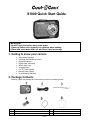 2
2
-
 3
3
-
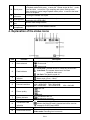 4
4
-
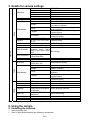 5
5
-
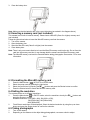 6
6
-
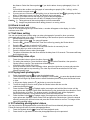 7
7
-
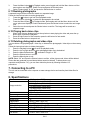 8
8
-
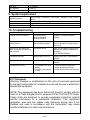 9
9
-
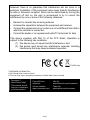 10
10
-
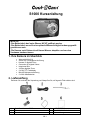 11
11
-
 12
12
-
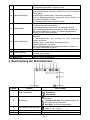 13
13
-
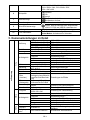 14
14
-
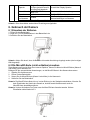 15
15
-
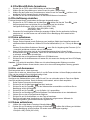 16
16
-
 17
17
-
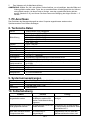 18
18
-
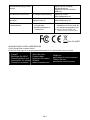 19
19
-
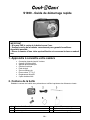 20
20
-
 21
21
-
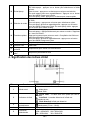 22
22
-
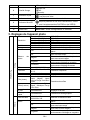 23
23
-
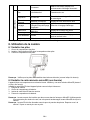 24
24
-
 25
25
-
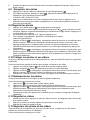 26
26
-
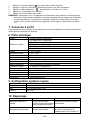 27
27
-
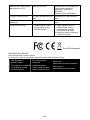 28
28
-
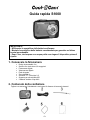 29
29
-
 30
30
-
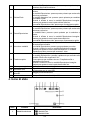 31
31
-
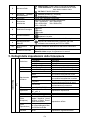 32
32
-
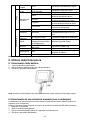 33
33
-
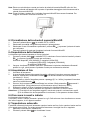 34
34
-
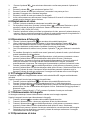 35
35
-
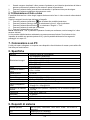 36
36
-
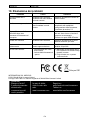 37
37
-
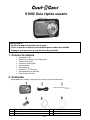 38
38
-
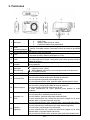 39
39
-
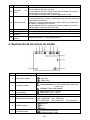 40
40
-
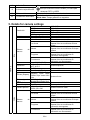 41
41
-
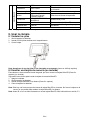 42
42
-
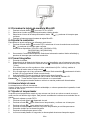 43
43
-
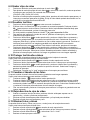 44
44
-
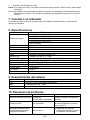 45
45
-
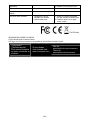 46
46
-
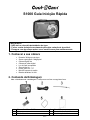 47
47
-
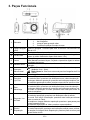 48
48
-
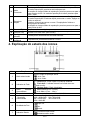 49
49
-
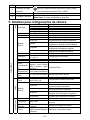 50
50
-
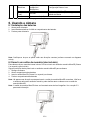 51
51
-
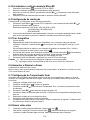 52
52
-
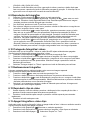 53
53
-
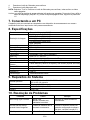 54
54
-
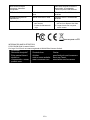 55
55
-
 56
56
-
 57
57
-
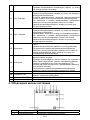 58
58
-
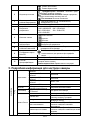 59
59
-
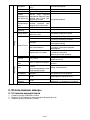 60
60
-
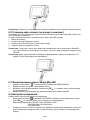 61
61
-
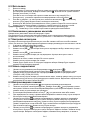 62
62
-
 63
63
-
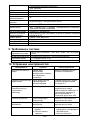 64
64
-
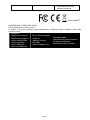 65
65
-
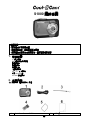 66
66
-
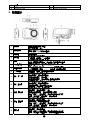 67
67
-
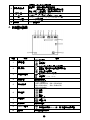 68
68
-
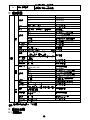 69
69
-
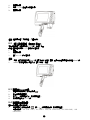 70
70
-
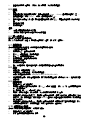 71
71
-
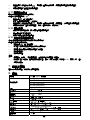 72
72
-
 73
73
-
 74
74
-
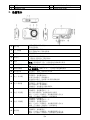 75
75
-
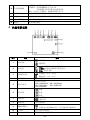 76
76
-
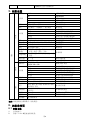 77
77
-
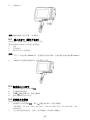 78
78
-
 79
79
-
 80
80
-
 81
81
Cool-Icam S1000 Quick User Manual
- Catégorie
- Caméras de sports d'action
- Taper
- Quick User Manual
dans d''autres langues
- italiano: Cool-Icam S1000
- English: Cool-Icam S1000
- español: Cool-Icam S1000
- Deutsch: Cool-Icam S1000
- русский: Cool-Icam S1000
- português: Cool-Icam S1000
Documents connexes
Autres documents
-
AIPTEK Pocket DV T230 Le manuel du propriétaire
-
Easypix W1024 Splash Manuel utilisateur
-
Easypix V1016 Swing Manuel utilisateur
-
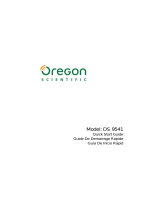 Oregon Scientific DS 9541 Guide de démarrage rapide
Oregon Scientific DS 9541 Guide de démarrage rapide
-
YURAKU YUR.CAM DPC13 - Manuel utilisateur
-
YURAKU Yur.Cam DPC13 Le manuel du propriétaire
-
Easypix DVC5007 Pop Le manuel du propriétaire
-
Medion S42008 MD86852 Le manuel du propriétaire
-
Rollei Sportsline 60 Mode d'emploi
-
Thomson 475576 Le manuel du propriétaire